Android 휴대전화는 두 번 탭, 스와이프, 길게 누르기, 핀치, 움찔 등과 같은 여러 유형의 터치 스크린 동작 또는 제스처를 지원합니다. 이러한 제스처는 사용자 경험을 향상하고 기기를 더 재미있게 사용할 수 있도록 도와줍니다. 올바른 제스처를 알고 있는 한 장치 사용 속도를 완전히 높일 수 있습니다. 당연히 Android 모바일에는 기기와 상호 작용할 수 있는 많은 제스처 컨트롤이 포함되어 있지만 대부분의 사용자는 이러한 컨트롤을 알지 못합니다.
그러나 배울 수 있는 몇 가지 Android 제스처 컨트롤의 자세한 목록을 제공하므로 걱정하지 마십시오.
-
확대/축소를 위한 더블 탭 및 핀치 인/아웃은 너무 주류입니다
이미지를 확대/축소하기 위해 두 번 탭하고 핀치 인/아웃하는 것은 손가락 하나만 사용할 수 있을 때 사용자에게 친숙하지 않습니다. 확대 및 축소하려면 또 다른 제스처가 있습니다. 즉, 이미지를 두 번 탭하고 두 번째 탭에서 손가락을 떼지 않고 위아래로 드래그하여 작업을 수행합니다. 동일한 제스처가 Google 지도에서도 작동합니다. 손으로 핀치를 수행할 수 없을 때 유용한 기능입니다.
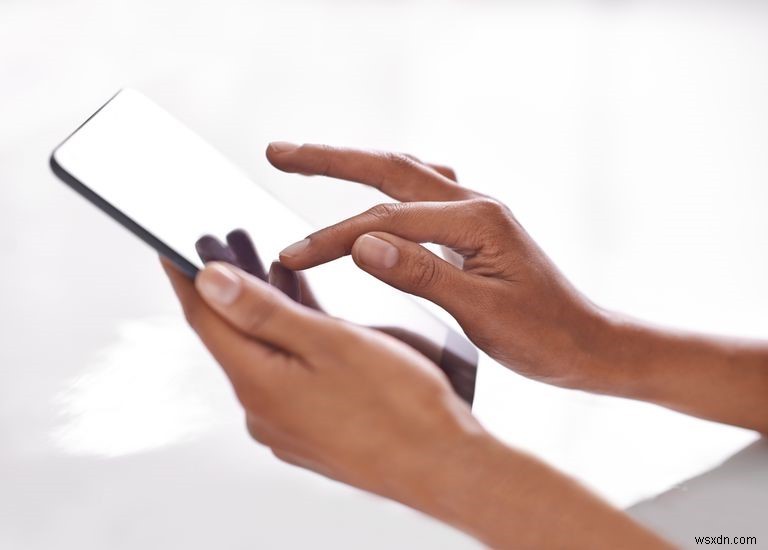
-
3D 보기를 위해 두 손가락으로 위/아래로 스와이프
기본적으로 Google 지도에는 일반 내비게이션이나 운전에 매우 유용한 비행 보기가 있습니다. 그러나 일단 인구 밀도가 높은 지역에 들어가면 이 기본 보기가 도움이 되지 않을 것입니다. 3D 보기를 얻으려면 Google 지도에서 두 손가락으로 위/아래로 스와이프하면 됩니다.
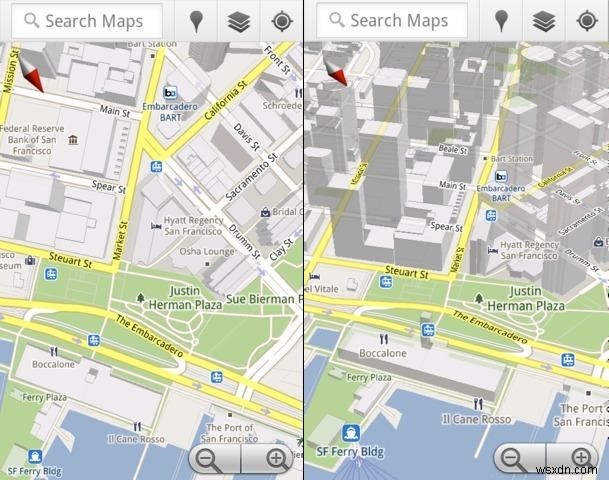
-
쉽게 Chrome 브라우저에서 탭 전환
Android 모바일에서 Chrome을 많이 사용하고 여러 탭이 열려 있을 수 있습니다. 오른쪽 상단 모서리에 있는 다중 탭 옵션을 사용하여 한 탭에서 다른 탭으로 전환할 수 있습니다.
이 작업을 더 빠르고 스타일리시하게 수행하는 쉬운 방법은 갤러리의 사진에 하는 것처럼 스와이프하는 것입니다. Chrome에서 열려 있는 탭 사이를 전환하려면 검색주소창으로 이동하여 왼쪽이나 오른쪽으로 스와이프하기만 하면 됩니다.
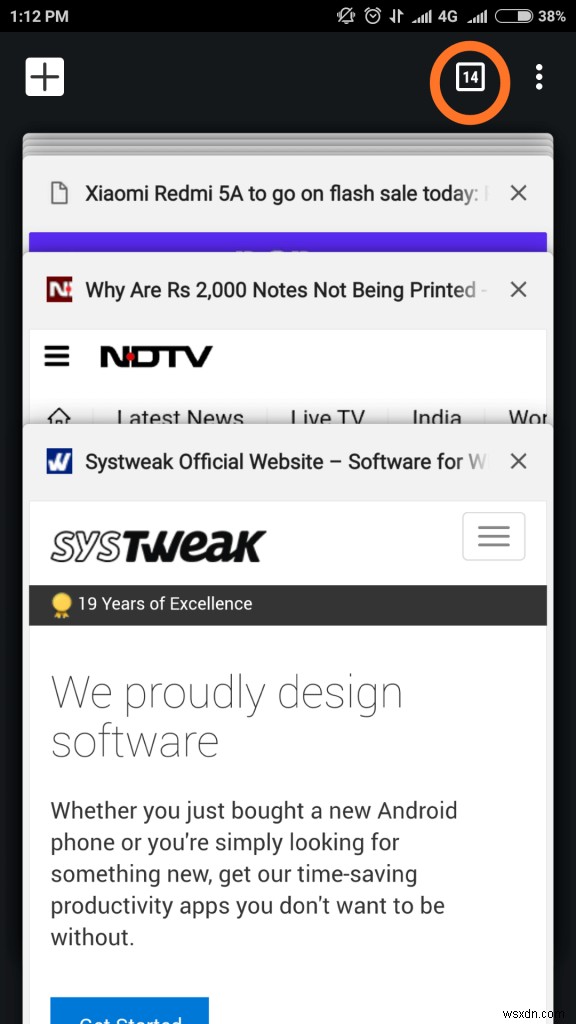
-
긴 문장을 한 번에 삭제
문자로 마음을 전했지만 보내기 직전에 깨달았다고합시다. 백스페이스 버튼을 길게 눌러 전체 메시지를 삭제하면 시간이 많이 걸릴 수 있습니다. 간단한 제스처를 사용하기만 하면 한 번에 전체 텍스트를 삭제할 수 있습니다. 백스페이스 버튼을 누르고 즉시 왼쪽으로 스와이프합니다. 단어를 강조 표시하고 손가락을 떼면 선택한 부분이 즉시 삭제됩니다. 좋습니다!
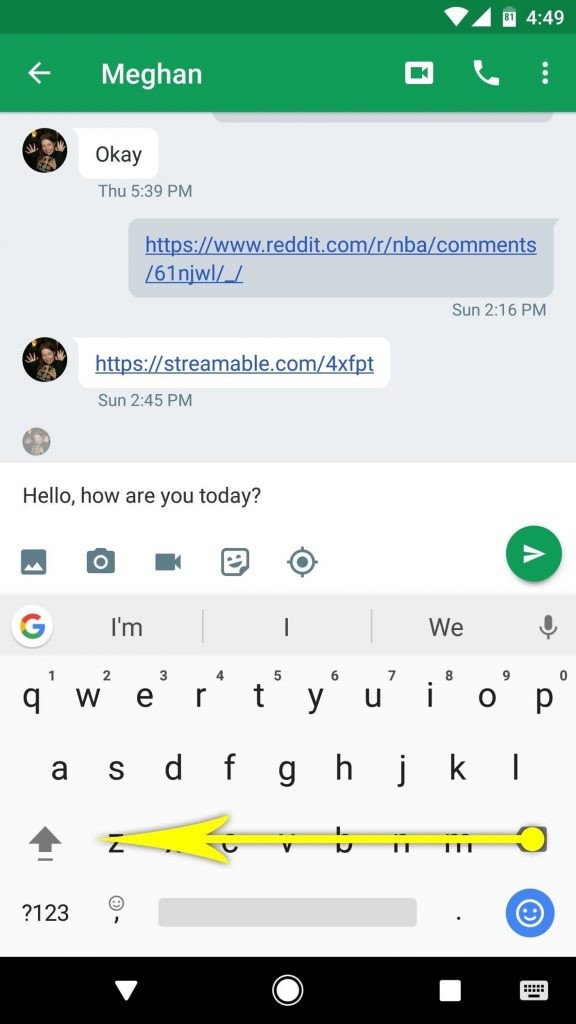

-
숫자와 기호 사이를 빠르게 전환
숫자, 기호, 알파벳의 조합으로 내용을 작성해야 할 때 종종 문제가 됩니다. 숫자나 기호를 입력해야 할 때마다 숫자/기호 버튼으로 이동한 다음 다시 알파벳으로 돌아가야 합니다. 그러나 Google 키보드가 제공하는 놀라운 제스처는 기호 키를 누른 상태에서 숫자 및 기호 페이지의 숫자 또는 기호로 원하는 문자로 드래그하기만 하면 됩니다.
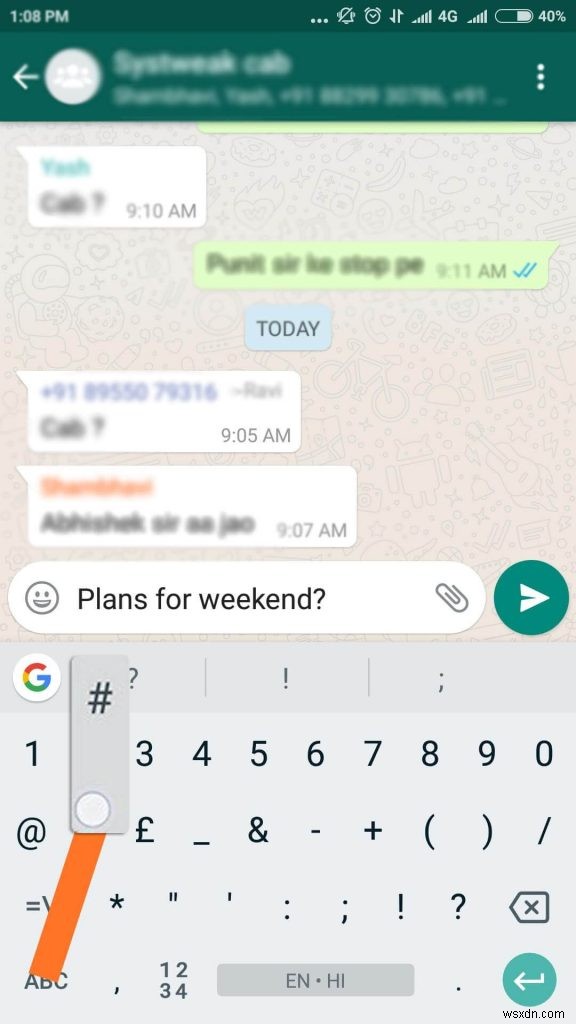
-
세 번 탭하여 확대
이름에서 알 수 있듯이 확대 기능처럼 어느 정도 확대/축소하는 데 도움이 됩니다. 그러나이 제스처를 활성화하려면 Android 모바일 설정으로 이동하여 접근성 옵션을 선택해야 합니다. 확대 제스처를 찾아서 켜야 합니다. 토글이 활성화되면 이 제스처가 즉시 작동하기 시작합니다. 홈 화면, 웹 사이트, 사진, 비디오 등 어디에서나 세 번 탭하면 자동으로 확대됩니다. 또한 가까운 곳에서 각 측면을 탐색할 수 있습니다.
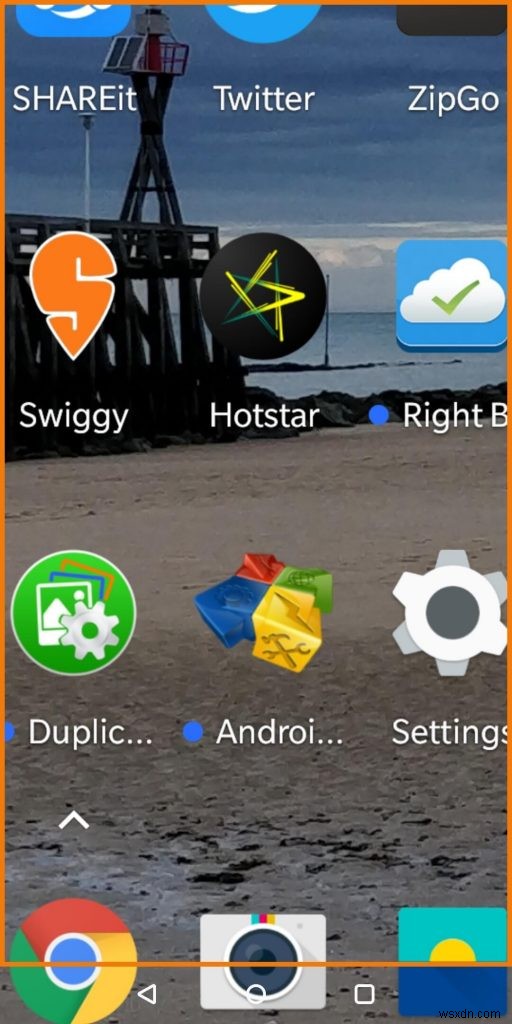
-
전원 버튼 두 번 누르기
어떤 완벽한 순간이 찾아올지 결코 알 수 없는 환경에 살고 있습니다. 가능한 한 빨리 앱을 실행하는 카메라만 있으면 됩니다. 이를 위해서는 하나의 제스처, 즉 전원 버튼을 두 번 탭하고 클릭할 준비가 필요합니다. 기본 Android가 없는 경우 이 기능이 기기에서 작동하지 않는다는 점을 기억하세요.

-
두 손가락 아래로 스와이프
빠른 설정을 사용하면 WIFI, 위치, Bluetooth, 밝기 등과 같은 다양한 토글이 있습니다. Bluetooth를 끄려면 먼저 알림 센터를 여는 아래로 살짝 밀기만 하면 됩니다. 그런 다음 작업을 다시 반복하여 Bluetooth를 찾을 수 있는 빠른 설정을 엽니다. 다른 토글.
또는 두 손가락으로 아래로 스와이프하면 전체 빠른 설정 패널이 즉시 열리므로 더 빠르게 설정할 수 있습니다. 큰 번거로움을 해결하는 것은 아니지만 그에 따른 만족도 지수는 상당히 깔끔합니다.
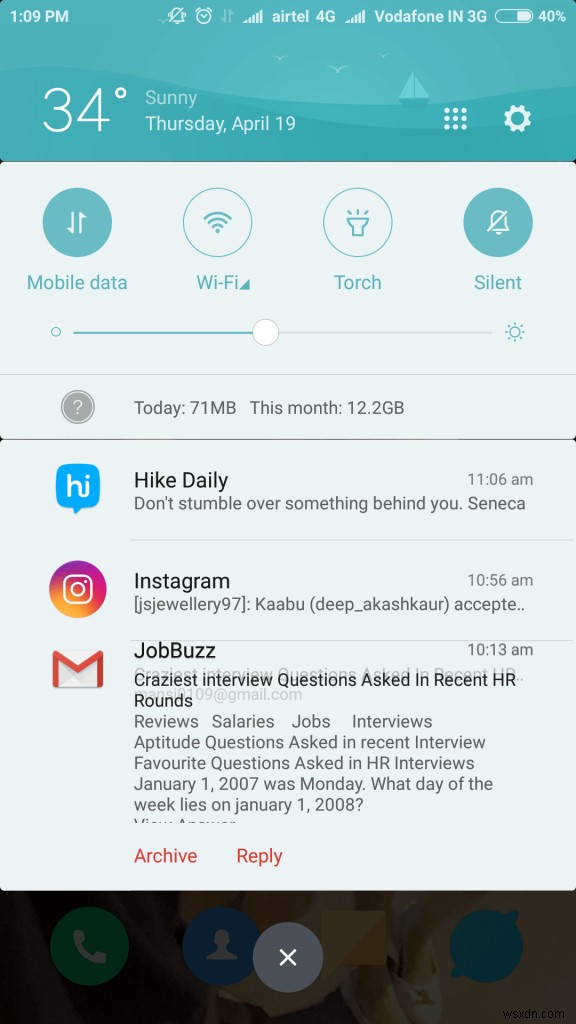
제스처는 확실히 사용자에게 직관적인 경험을 추가합니다. Android 스마트폰에서 이 멋진 제스처를 꼭 시도해야 합니다. 우리가 놓친 다른 제스처가 있다면. 아래 댓글 섹션에 추가하세요.
